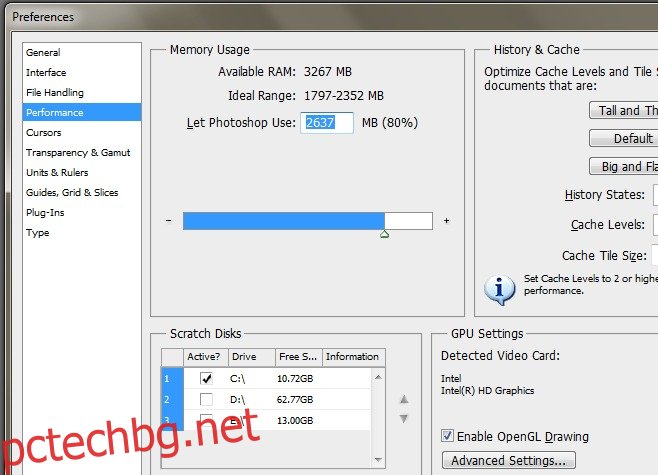Photoshop е страхотно, макар и сложно приложение за учене. Самите инструменти отнемат време за научаване и след това се нуждаете от практика. Когато научаването да използвате всички инструменти отнема достатъчно време, справянето с всички грешки, които Photoshop ви хвърля, е съвсем различна задача. Когато някой инсталира Photoshop на своята система, се предполага, че системата е в състояние да се справи с приложението по отношение на RAM и процесорните способности. Въпреки това, дори ако вашата система трябва да може да работи с Photoshop, може многократно да получавате грешката „Scratch disk is full“, която ви пречи да продължите да работите върху файл. Ето как да се отървете от него и какво причинява появата му на първо място.
Scratch Disk се отнася до устройството, в което е инсталиран Photoshop. По подразбиране той използва само това устройство като „скреч диск“. Scratch дискът е това, което Photoshop използва като виртуално устройство, за да компенсира RAM, когато тя е на изчерпване. Ако и дискът за изтриване, и RAM станат недостатъчни, за да работи приложението, получавате грешка „Scratch Disk is full“.
За да поправите това, трябва да дадете на Photoshop повече RAM и/или повече дисково пространство за работа. Отворете Photoshop и отидете на Редактиране> Предпочитания. В прозореца Предпочитания отидете на раздела „Ефективност“. Тук можете да разрешите на Photoshop да използва повече RAM в секцията „Използване на паметта“. По подразбиране е настроен на 60%, но можете да го дадете повече.
Това ще изисква Photoshop да използва по-малко място на диска за изтриване, но не е гаранция, че няма да видите отново грешката на скреч диска. Истинското решение е да му се даде повече място на скреч диска. Ще забележите секция Scratch Disk точно под тази за използване на паметта, където по подразбиране ще бъде проверено само едно устройство. Просто разрешете на приложението да използва другите дялове като скреч дискове и може никога повече да не видите грешката.
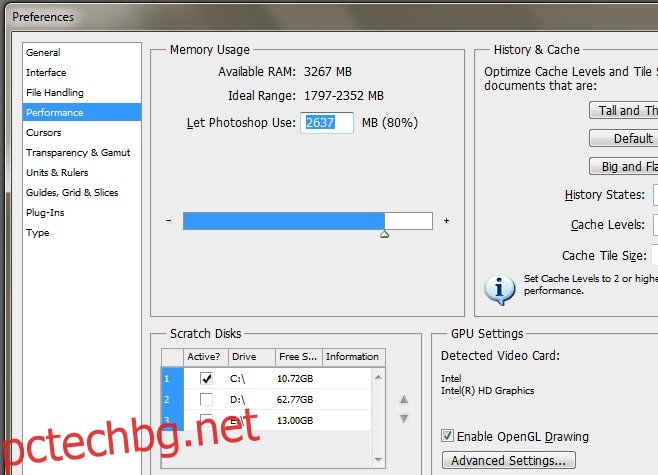
Ако не искате да позволите на приложението да използва други дискови дялове, помислете за увеличаване на този, който използва. Това е много по-сложно решение и ако не знаете как правилно да обедините дискове, може да загубите файлове. Пространството, което Photoshop използва, не се използва постоянно, така че не губите дисково пространство. Лично съм изпитал, че грешката изчезва, ако на Photoshop се дадат повече устройства за използване за скреч дискове, дори когато не му е разрешено да използва повече RAM.